如果有写过项目的经历,就免不了将代码上传到服务器上,安装依赖,然后输入启动命令的步骤。但是有的项目往往需要经常性的改动,如果还是照着上面的方式进行部署的话。先不说这样操作的效率,操作个几次就想罢工了。并且上面这样操作的往往容易误操作。而 Github Actions 正是该问题的良药。
介绍
Github Actions 是 Github 提供的免费自动化构建实现,特别适用于持续集成和持续交付的场景,它具备自动化完成许多不同任务的能力,例如构建、测试和部署等等。
概念
在进行操作前,先对 Github Actions 基础知识进行补充,具体可查看 GitHub Actions 入门教程 阮一峰
可以在 GitHub Marketplace · Actions to improve your workflow 中找到所有的 Actions。
实例:将 VIte 项目发布到 GitHub Pages
第一步:创建一个 Vite 工程,可在官网中查看如何安装
pnpm create vite
选择对应的项目名(vite-project)与模板(vue-ts)
第二步:打开package.json文件,加一个homepage字段,表示该应用发布后的根目录(参见官方文档)。
"homepage": "https://[username].github.io/vite-project",
上面代码中,将[username]替换成你的 GitHub 用户名。
第三步:在这个仓库的.github/workflows目录,生成一个 workflow 文件,名字可以随便取,这个示例是ci.yml。
workflow 文件如下
name: Build and Deploy
on:
push:
branches:
- master
jobs:
build-and-deploy:
runs-on: ubuntu-latest
steps:
- name: Checkout
uses: actions/checkout@v3
- name: Install and Build
run: |
yarn install
yarn run build
- name: Deploy
uses: peaceiris/actions-gh-pages@v3
with:
personal_token: ${{ secrets.ACCESS_TOKEN }}
publish_dir: ./dist
上面这个 workflow 文件的要点如下
- 整个流程在
master分支发生push事件时触发。 - 只有一个
job,运行在虚拟机环境ubuntu-latest。 - 第一步是获取源码,使用的 action 是
actions/checkout。 - 第二步是安装依赖与构建,
yarn install和yarn run build - 第三步是部署到 Github Page 上,使用的 action 是 peaceiris/actions-gh-pages@v3。其中需要设置 secrets.ACCESS_TOKEN
第四步:将项目上传置 Github 仓库中,
该 peaceiris/actions-gh-pages 支持三种 Token,这里使用 personal_token,其生成教程在官方文档中有详细图文,这里就不贴其生成的图了。不过记得权限过期以及勾选上 workflow
token 只会在生成的时候显示一次,如需要再次显示,则可以点击,但使用此令牌的任何脚本或应用程序都需要更新!
然后在Settings -> Secrets -> Actions 中 New repository secret中便可添加 secret。
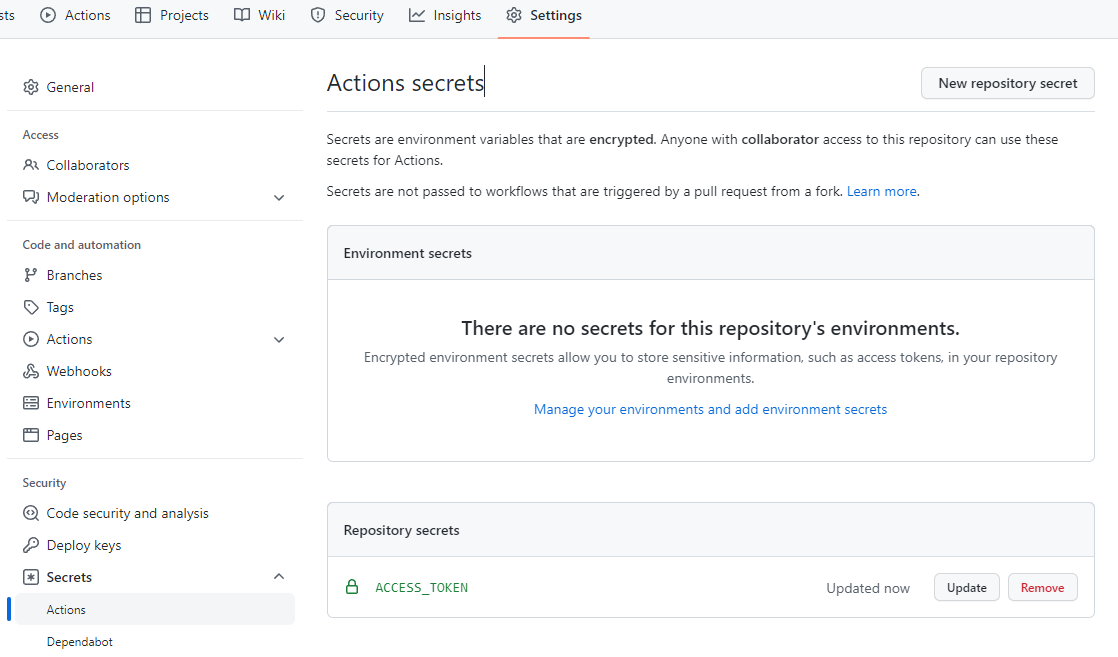
这时候只要一调用 git push,就会触发对应的 workflows 文件配置。点击 Actions 便可看到 jobs 工作。
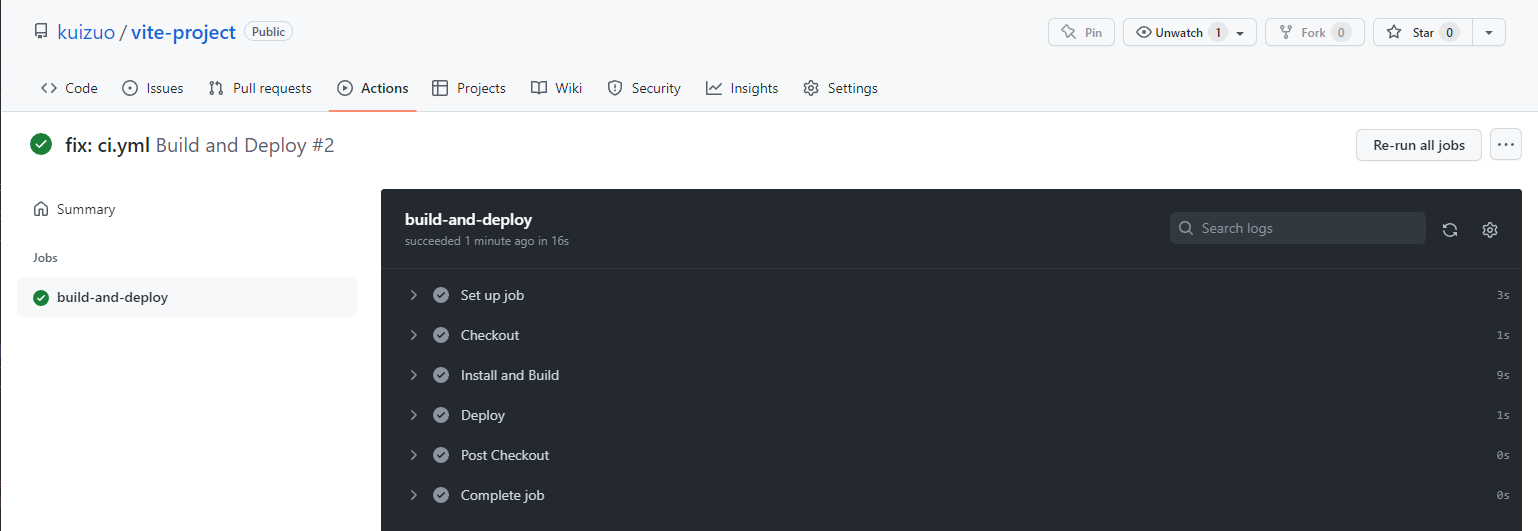
此时访问https://kuizuo.github.io/vite-project就可呈现vite项目(不过我已经把仓库给关闭了),但进入会白屏,控制台提示

很显然,需要静态资源请求的路径错了,正确的应该是https://kuizuo.github.io/vite-project/assets/index.2435d274.js,根据Vite中的[构建生产版本](https://www.vitejs.net/guide/build.html#public-base-path) 通过命令行参数 --base=/vite-project/
稍加操作在 Install and Build 加上 base 参数
- name: Install and Build
run: |
yarn install
yarn run build --base=/vite-project/
git push 后,稍等片刻再次访问便可得到如下页面
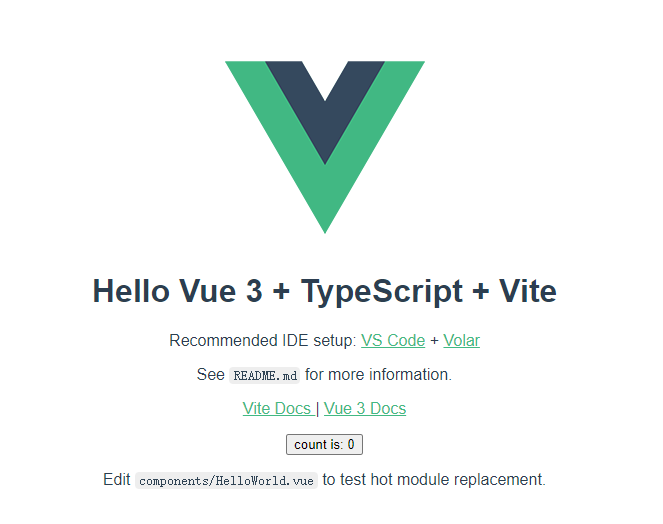
FTP发布到自有服务器上
那么现在在 Github Page 上搭建好了,但还要将编译后的文件还可以通过 FTP 协议添加自己的服务器上,这里我就以我的博客为例。
在服务器中开启 FTP,并添加一个用户名,密码以及根目录(这里我问选择为项目目录)
workflow 要做的就是新建一个 steps,这里选用 FTP-Deploy-Action,以下是我的完整配置内容
name: FTP Deploy
on: [push]
jobs:
build-and-deploy:
runs-on: ubuntu-latest
steps:
- name: Checkout
uses: actions/checkout@v3
- name: Use Node.js 16
uses: actions/setup-node@v3
with:
node-version: '16.x'
- name: Build Project
run: |
yarn install
yarn run build
- name: FTP Deploy
uses: SamKirkland/FTP-Deploy-Action@4.0.0
with:
server: ${{ secrets.ftp_server }}
username: ${{ secrets.ftp_user }}
password: ${{ secrets.ftp_pwd }}
local-dir: ./build/
server-dir: ./
相信第一个实例中的 workflow 应该已经明白了,其中 ftp_server,ftp_user,ftp_pwd 都是私密信息,所以需要 New repository secret 设置这三个变量。
但由于 build 下存在大量文件夹与文件,所以 FTP 速度上传速度堪忧,最终耗时 17 minutes 38.4 seconds。这里只是作为 FTP 演示。
SCP发布到自有服务器上
FTP 传输文件着实过慢,所以可以通过 SCP 的方式来传输文件,这里用到了ssh deploy · Actions,以下是示例
name: ci
on:
push:
branches:
- main
jobs:
build-and-deploy:
runs-on: ubuntu-latest
steps:
- name: Checkout
uses: actions/checkout@v3
- name: Use Node.js 16
uses: actions/setup-node@v3
with:
node-version: '16.x'
- name: Build Project
run: |
yarn install
yarn run build
- name: SSH Deploy
uses: easingthemes/ssh-deploy@v2.2.11
env:
SSH_PRIVATE_KEY: ${{ secrets.PRIVATE_KEY }}
ARGS: '-avzr --delete'
SOURCE: 'build'
REMOTE_HOST: ${{ secrets.REMOTE_HOST }}
REMOTE_USER: 'root'
TARGET: '/www/wwwroot/blog'
其中 PRIVATE_KEY 为服��务器SSH登录的私钥,REMOTE_HOST 就是服务器的ip地址。当然,这些参数也都作为私密信息,也是要通过New repository secret来设置的。
总结
从上面的演示便可看出 Github Actions 的强大,但其实我挺早之前就了解到它能做这些事情,但迟迟没有动手尝试一番,因为这些自动化操作用人工也是能完成的。也许当时的我认为,用人工所花费的时间远比自动化操作的学习时间来的长,可又随着自己的个人应用增加,每次都需要手动发布,而此时前者的时间已远远大于后者,所以才会想去学习。
明知该技术是一定会接触的,为何不趁现在去了解学习呢?
